Для выполнения отдельных манипуляций, приходится работать с ПО до загрузки Windows. Для этого нужно правильно настроить очередность считывания носителей после запуска компьютера. В этом нам поможет boot menu – часть BIOS и UEFI. В этой статье разберём как войти в Boot Menu на ноутбуке или ПК перед загрузкой системы.
Как зайти в Boot Menu
Способов изменить Device Priority много. С появлением UEFI производители компьютеров начали приходить к общему подходу в этой сфере. Тем не менее до сих пор, есть варианты, которые проходить методом перебора или отсеивать благодаря информационным источникам. Начните запуск boot menu с F12, Escape или F11.
Чтобы сделать перебор немного быстрее, рассмотрим тему на конкретных примерах.
Предварительная настройка
Желающие запустить бут меню до загрузки ОС на новых компьютерах могут столкнуться с проблемой – система не дает такой возможности вообще. Чтобы ускорить загрузку операционной системы, устройства используют не полноценную, а ускоренную перезагрузку, которая исключает ряд этапов.
Чтобы отключить ускоренный режим, придется вызывать Панель Управления:
- Нажмите Win+R.
- Введите «control» и нажмите на кнопку ввода.
- Откройте элемент «Электропитания» в нижней части списка.
- Выберите «Действие кнопок питания» в левом боковом меню.

- Нажмите на гиперссылку «Изменение параметров, которые сейчас недоступны», если такая присутствует.
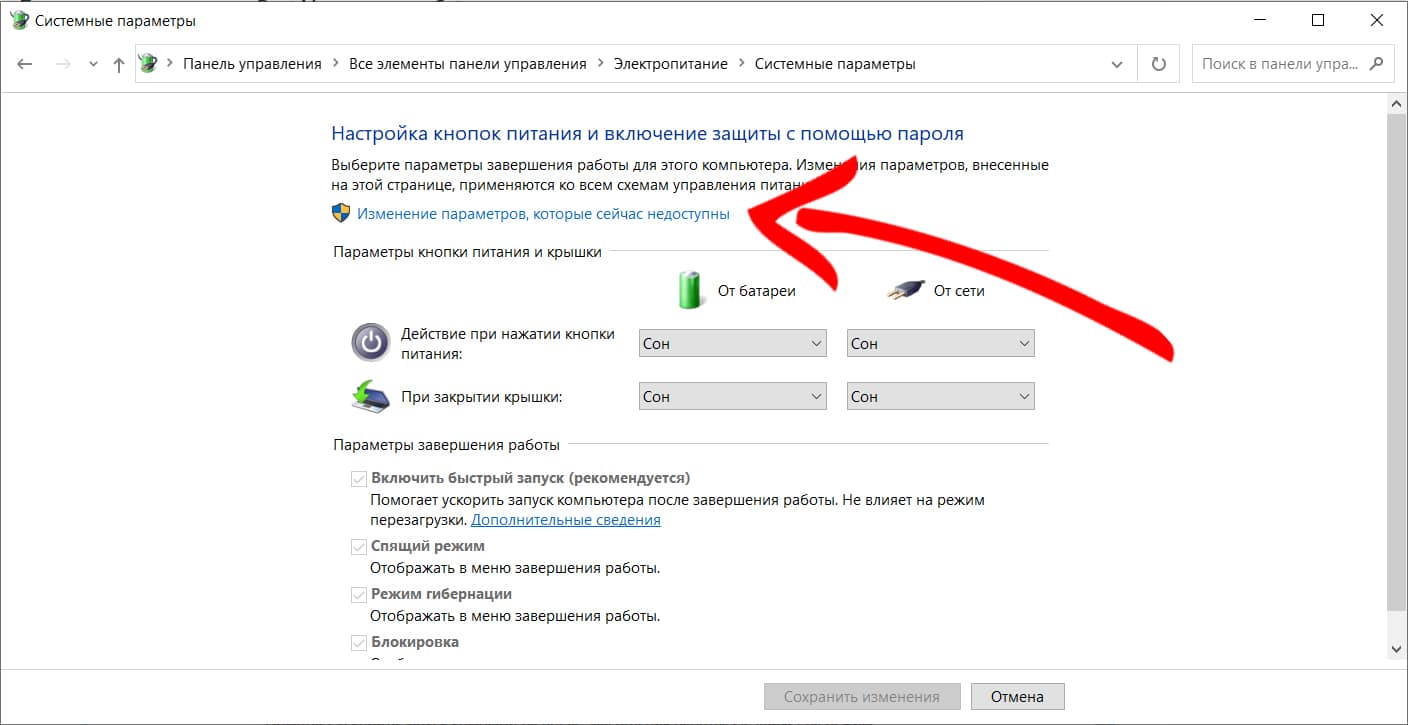
- Уберите галочку напротив надписи: «Включить быстрый запуск» в блоке «Параметры завершения работы».

- Примените сделанные изменения с помощью кнопки в нижней части окна.
Важно! Все действия, предложенные ниже, нужно реализовывать с уже подключенным CD, DVD или USB-накопителем. Система дает возможность выбирать устройство только из списка подключенных на данный момент.
Указанные в следующих разделах кнопки нужно беспрерывно нажимать сразу после запуска устройства. Окончить процесс следует после загрузки нужного раздела или ОС Windows в случае неудачи.
Boot menu на ноутбуке Lenovo
Производители техники Lenovo креативно подходят разработке. В отличие от конкурентов, они предпочитают для некоторых функций выделять отдельные кнопки. Так, на некоторых моделях ноутбуков вы обнаружите механический рычажок отключения Wi-Fi. На компьютерах этой марки может быть и отдельная кнопка для входа в раздел Device Priority – чаще она обозначена изогнутой стрелкой и находится отдельно от остального ряда кнопок.

Если такой клавиши нет, используйте для входа в Boot menu F12.
Boot menu на ноутбуке Asus
Для запуска boot меню на устройствах, которые продаются под брендом Asus, используйте клавиши Escape или F8. Также в меню можно попасть через BIOS. Чтобы это сделать используйте кнопки Delete или F9.
Boot menu на ноутбуке Acer
Тайваньская компания Acer предусмотрела блокировку прямого запуска загрузочного меню. Отключать её придется через Биос или Уефи. В этом поможет клавиша F2. Далее следуйте по сценарию:
- Откройте раздел «Main».
- Найдите пункт, начинающийся с «F12…» и переключите его во включенное состояние.
- Сохраните сделанные изменения.
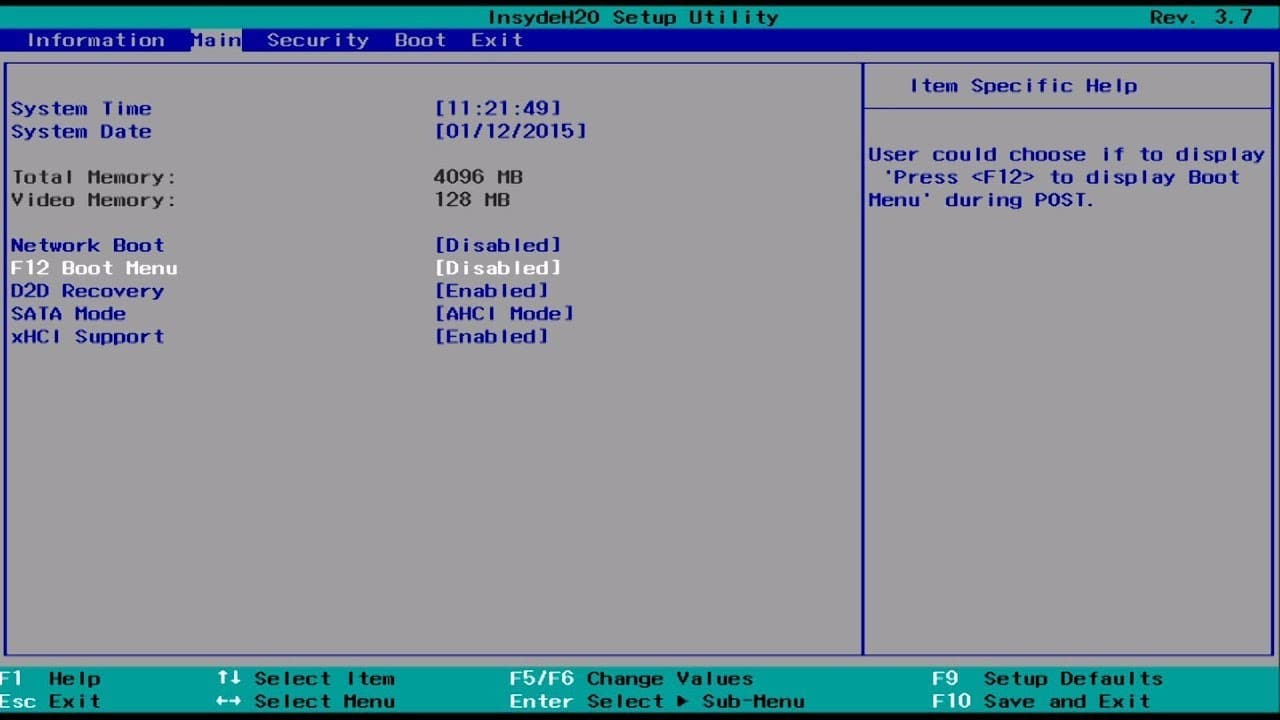 После этого Acer Boot menu должен запускаться через клавишу F12.
После этого Acer Boot menu должен запускаться через клавишу F12.
Boot menu на ноутбуке HP
На ноутбуке HP запуск нужного раздела производят в 2 этапа:
- После запуска устройства нажмите Escape.
- Нажмите на F9.
- Выполните необходимые действия в HP Boot menu.
Boot menu на ноутбуке Huawei
В отличие от предыдущих марок, эта стала популярной относительно недавно. Boot Menu в случае с Huawei также придется запускать в 2 этапа:
- Перезапустите компьютер.
- Нажимайте на клавишу F2, пока не загрузится UEFI.
- Убедитесь, что ваш накопитель присутствует в разделе «Portable Devices».
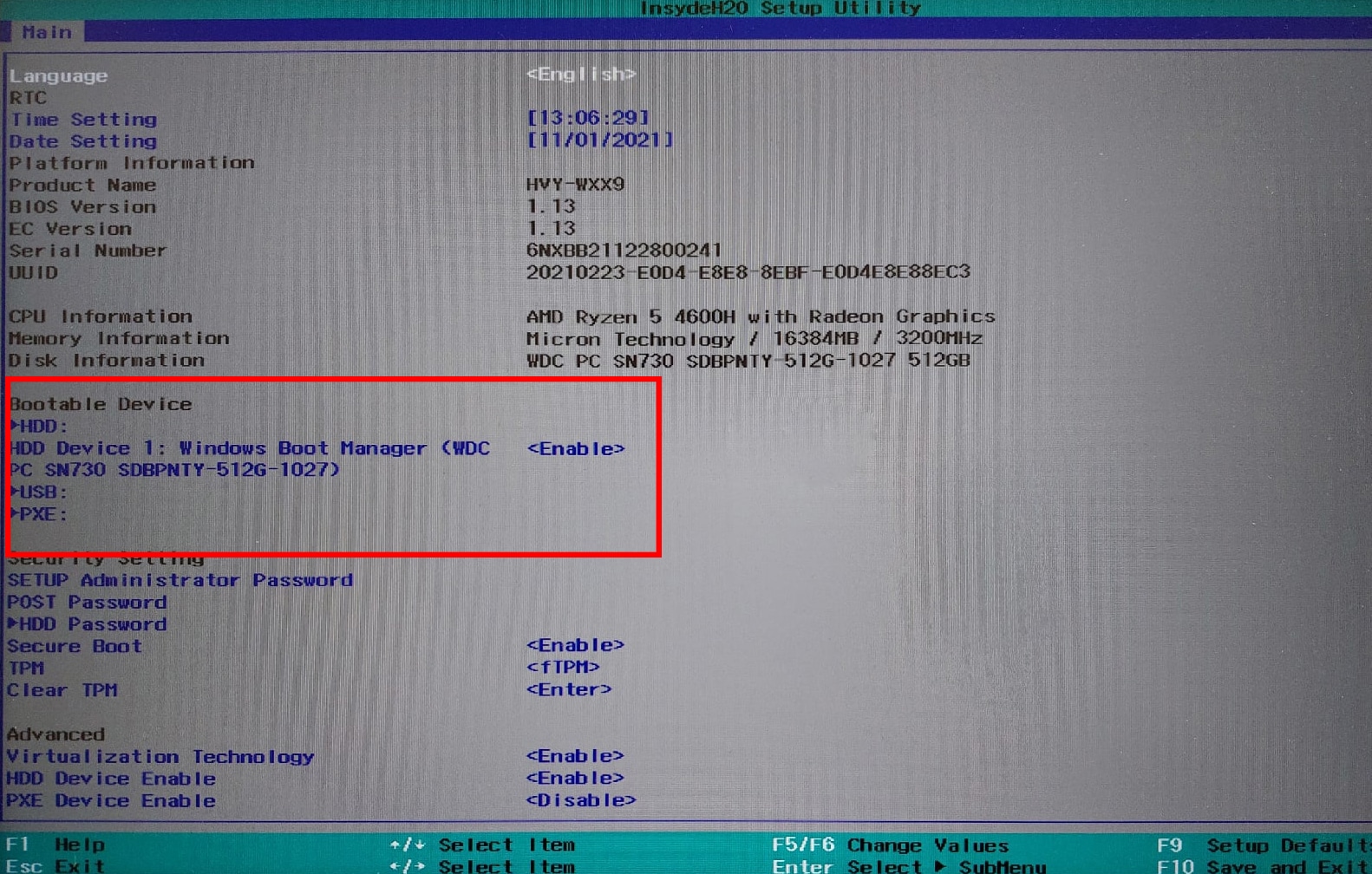
- Откройте пункт с наименованием вашего накопителя.
- Выберите вариант «Enable».
- Нажмите F10, чтобы сохранить изменения и перезагрузить компьютер.
- Нажимайте на кнопку F12, пока не увидите окно бут меню.
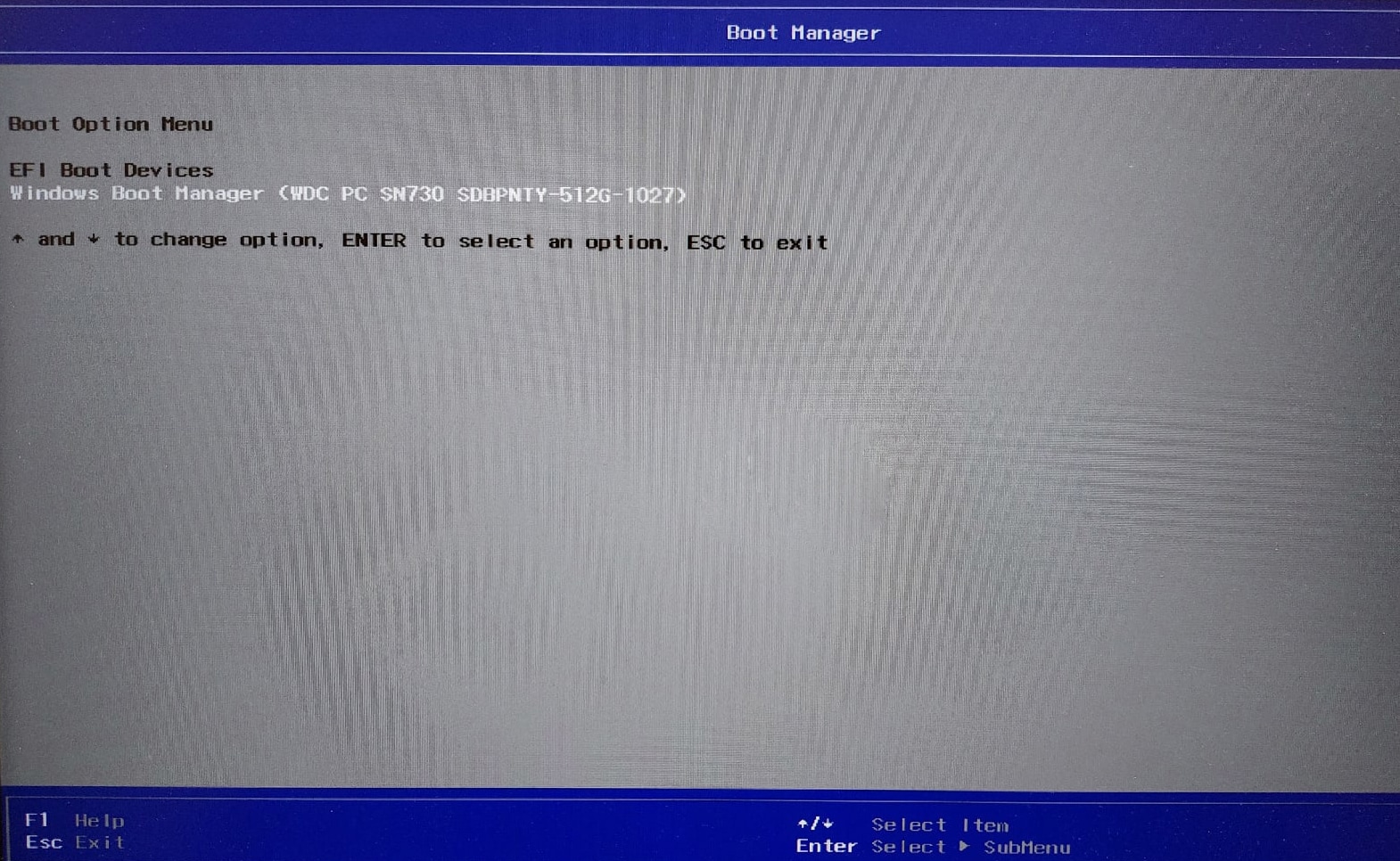
- Выберите интересующее устройство из списка.
Интересно! Включить UEFI на ноутбуках Huawei можно и с помощью комбинации клавиши питания с кнопкой увеличения громкости. Последняя присутствует не на всех моделях.
Загрузка Boot Menu на других ноутбуках и материнских платах
Производителей компьютерной техники немногим меньше, чем вариантов клавиш, которые пригодятся для запуска Boot Device Priority. Обозначим ещё несколько вариантов в виде двух таблиц.
Таблица 1 – алгоритма входа в boot menu для материнских плат ПК
| Модель устройства | Кнопки запуска | |
| Boot meu | UEFI/ BIOS | |
| MSI | F11 | Delete |
| Gigabyte | F12 | |
| Asus | F8 | |
| Intel | Escape | |
| ASRock Ami | F11 | |
Таблица 2 – алгоритм входа в boot menu на ноутбуке, нетбуке или ультрабуке
| Модель устройства | Кнопки запуска | |
| Boot menu | UEFI/ BIOS | |
| Dell | F12 | F2 |
| Packard Bell | F12 | |
| Fujitsu | F12 | |
| Samsung | Esc | |
| Sony Vaio | F11 | |
| Toshiba | F12 | |
Особенности загрузки на ОС Windows 10
С появлением UEFI пропала необходимость играть в подбор нужной клавиши для бут меню. Теперь Device Priority запускается прямо на Windows 10:
- Запустите ОС.
- Кликните по кнопке меню Пуск.
- Откройте меню выключения.
- Зажмите Shift.
- Нажмите «Перезагрузка».

- После выключения компьютера отпустите Shift.
- Выберите «Использовать устройство».
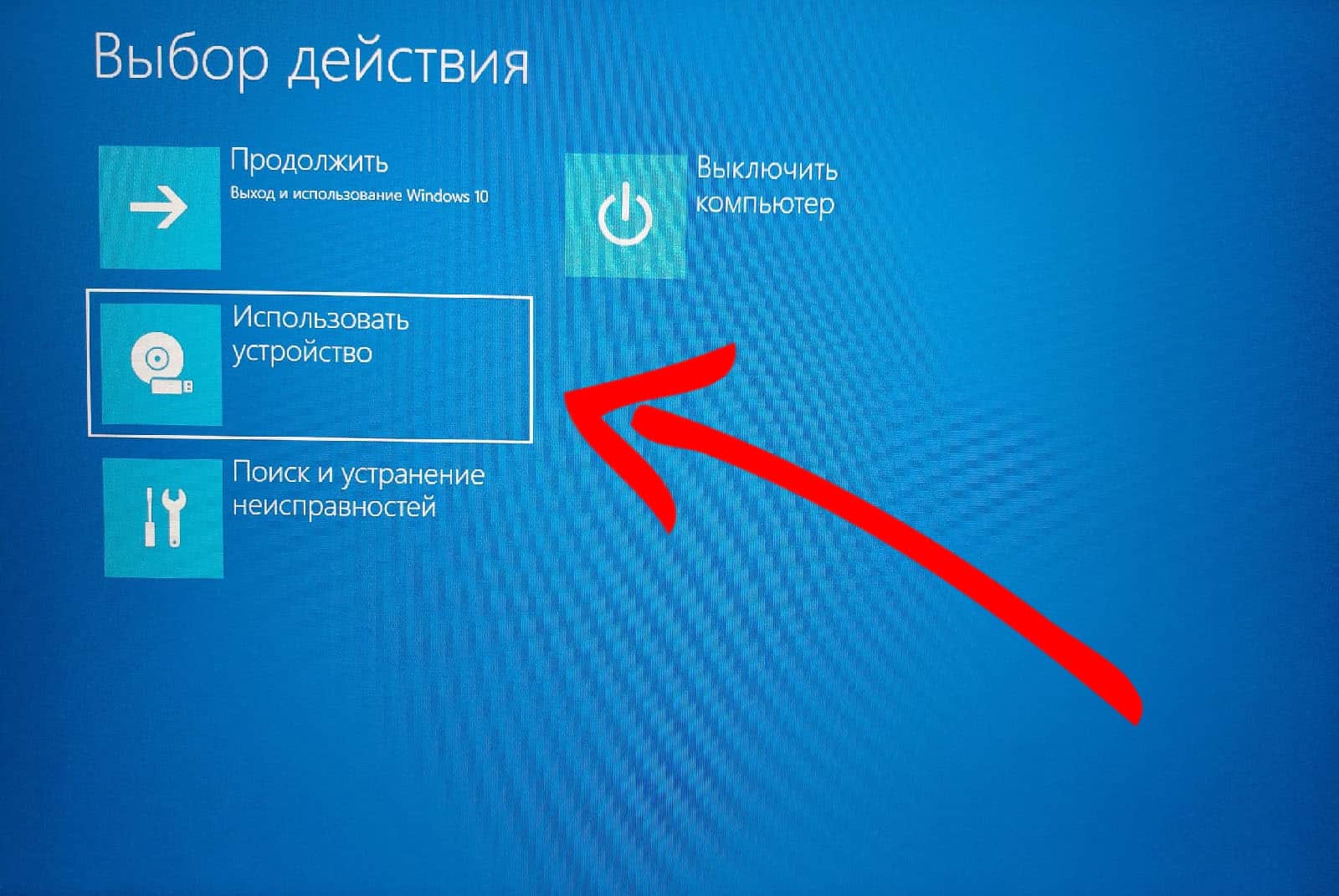
- Откройте пункт меню, соответствующий типу накопителя, который подключен.

- Дождитесь окончания процесса загрузки.
В случае, если система не сможет найти и прочитать выбранный тип устройства, вас перенаправят в Boot Option Menu. Останется повторно выбрать интересующий накопитель из списка.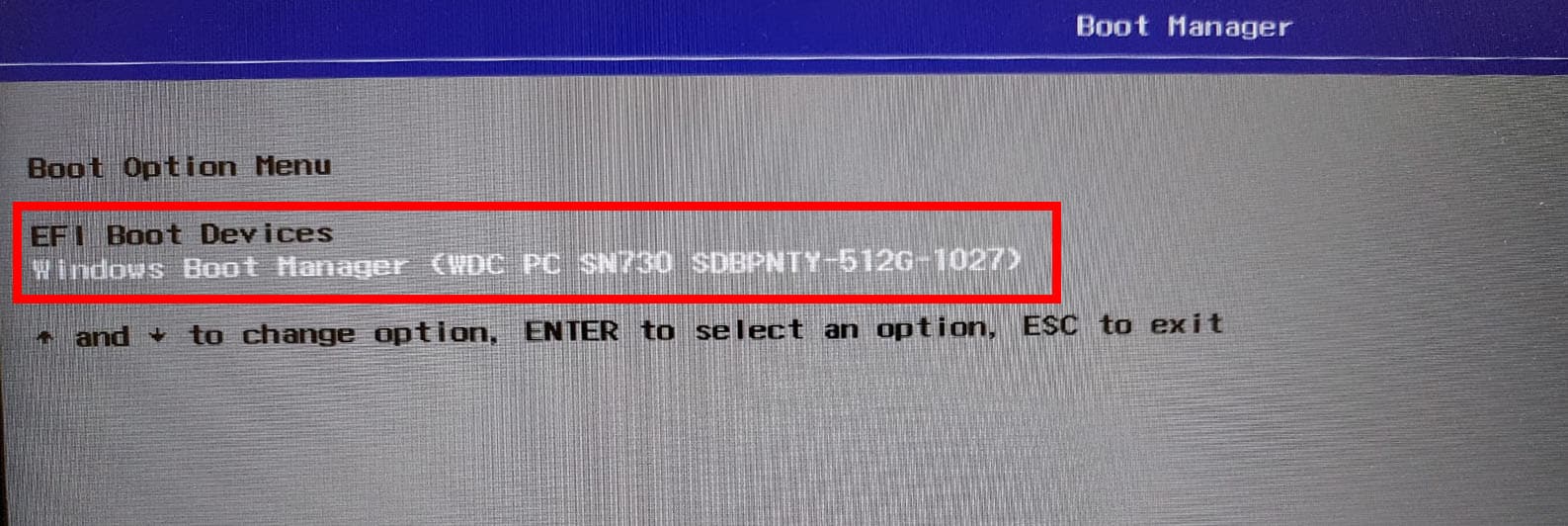
Если вышеперечисленные варианты не помогли при загрузке Boot menu или BIOS на компьютере, оставляйте свой комментарий ниже, обязательно вам ответим.














